En trin-for-trin guide til at rette YouTube, der ikke virker på Samsung TV
Så når dine elskede YouTube-videoer pludselig forsvinder fra dit Samsung TV, føles det som om, du går glip af noget, der er afgørende for din underholdningstid. Vores artikel har fem nemme rettelser til at få din YouTube-app til at fungere korrekt, så du ikke glemmer de videoer, du skal se. Vi ved fuldstændigt, hvor frustrerende det er, når noget ikke fungerer, når det er familieaften, eller du sluger den nyeste hype. Uanset om det blot er et almindeligt forbindelsesproblem eller en af de meget frustrerende softwarefejl, har vi nogle nemme rettelser til at sætte din visning tilbage på sporet. Prøv disse nemme trin, og du vil streame som en professionel igen og få den behagelige visning, du fortjener. Lad os reparere din YouTube, der ikke virker på Samsung TV og få gang i din online underholdning igen!
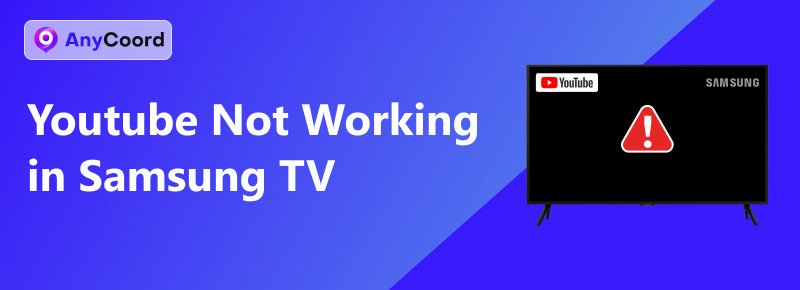
- GUIDELISTE
- Del 1. Sådan repareres YouTube, der ikke virker på Samsung TV: 5 metoder
- Del 2. Udvidelse: Den bedste måde at reparere en downloadet YouTube-video, der ikke afspilles
Del 1. Sådan repareres YouTube, der ikke virker på Samsung TV: 5 metoder
Tjek kompatibiliteten af Samsung TV
Inkompatibiliteten kan være den mest almindelige årsag til YouTube-fejl på Samsung-tv'er. For at undgå et sådant problem kan du tjekke tv'ets opdatering for at anskaffe den nyeste pakke, og problemet kan muligvis løses med en ny version.
Følg denne vej: Indstillinger > Support > Software opdatering for at tjekke den seneste opdatering.
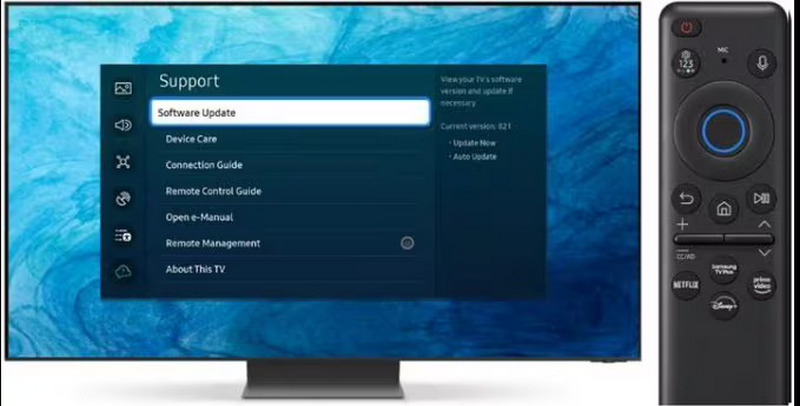
Netværksforbindelse
En ustabil netværksforbindelse kan også føre til YouTube-fejl. Prøv nedenstående muligheder for at få et mere stabilt netværk.
1. Flyt din router tættere på tv'et for at få et bedre Wi-Fi-signal. Hvis din router ikke kan bevæge sig eller er stationær, skal du kontrollere, om der er en metalgenstand eller tyk væg mellem tv'et og routeren. Begge disse vil svække signalet.
2. Tilslut Wi-Fi-routeren igen, og genstart den. Nogle gange er porten oxideret og fuld af støv, hvilket giver en dårlig forbindelse. Derfor skal du bruge en børste til at rense dens spalte. I mellemtiden vil genstarten opdatere forbindelserne.
3. Skift til en anden Wi-Fi-kanal. Nogle Wi-Fi-kanaler er utroligt overfyldte på et bestemt tidspunkt, eller der er nogle fejl. Prøv derfor en anden Wi-Fi-kanal for at se, om problemet er løst.
4. Start en internethastighedstest på dit tv. I nogle tilfælde er forbindelsen fin, men hastigheden er meget langsom. Du kan køre en indbygget internethastighedstest på et Samsung-tv eller installere et tredjepartsværktøj for at teste det.
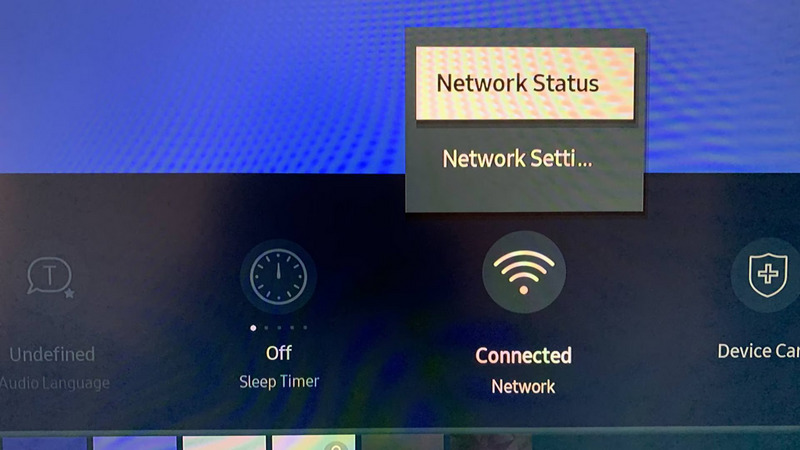
Geninstaller YouTube
Geninstallation af appen kan gendanne den til fabriksstatus. Hvis der er beskadigede, fejl eller forældede filer, vil den nye pakke blive rettet og fornyet.
Følg denne sti for at geninstallere YouTube: Hjem > Apps > Administrer apps. Søg derefter efter YouTube og vælg det. Vælg endelig Geninstaller.
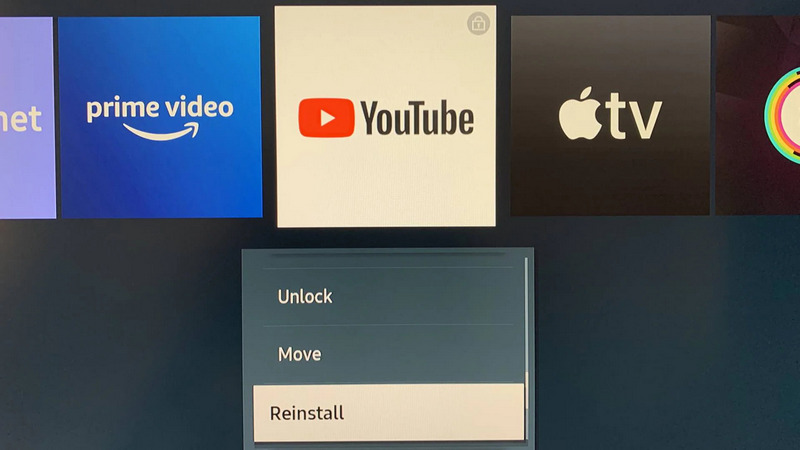
Ryd YouTube-cache og data
Hvis du ikke vil geninstallere appen, kan du også rydde YouTubes data eller cache for at løse problemet. Denne metode er dog muligvis ikke så effektiv som at geninstallere. Du kan prøve den sidste løsning, hvis denne ikke virker.
Find Alle indstillinger og vælg det.
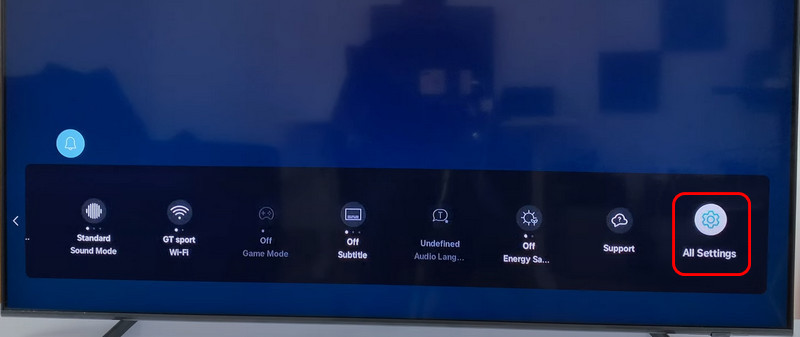
Find Support og vælg Enhedspleje.
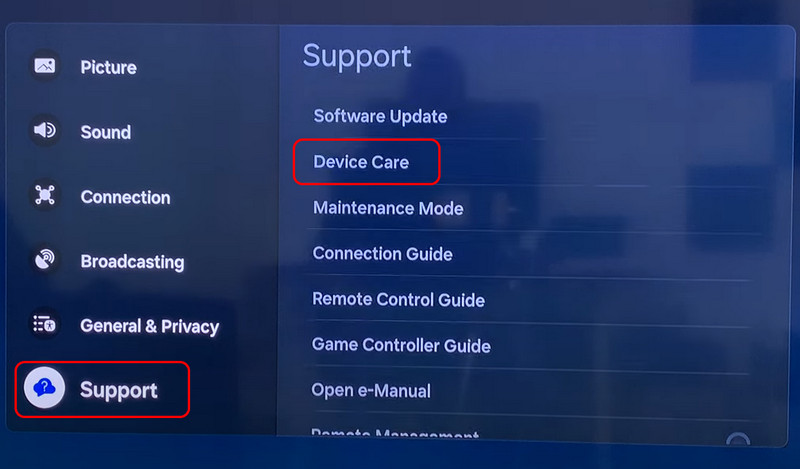
Vælg at Administrer opbevaring.
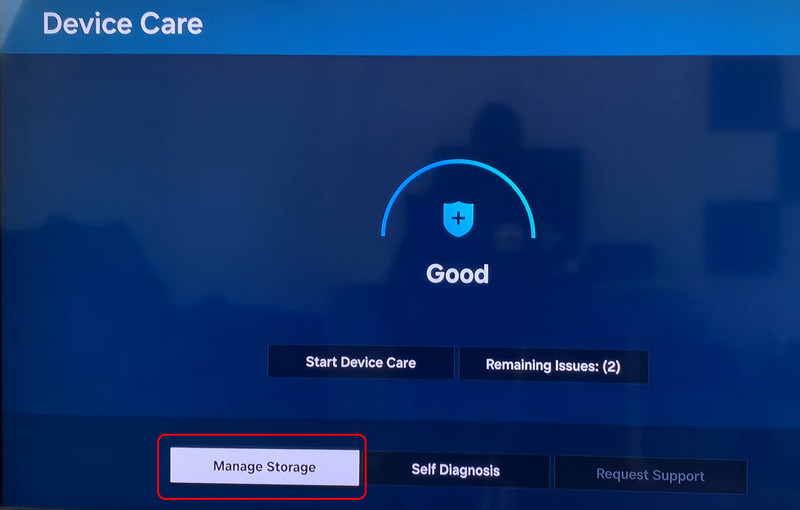
Find YouTube og vælg Se detaljer.
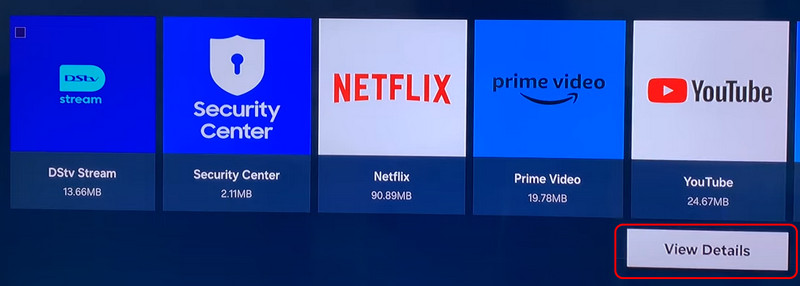
Vælge Ryd data eller Ryd cache.
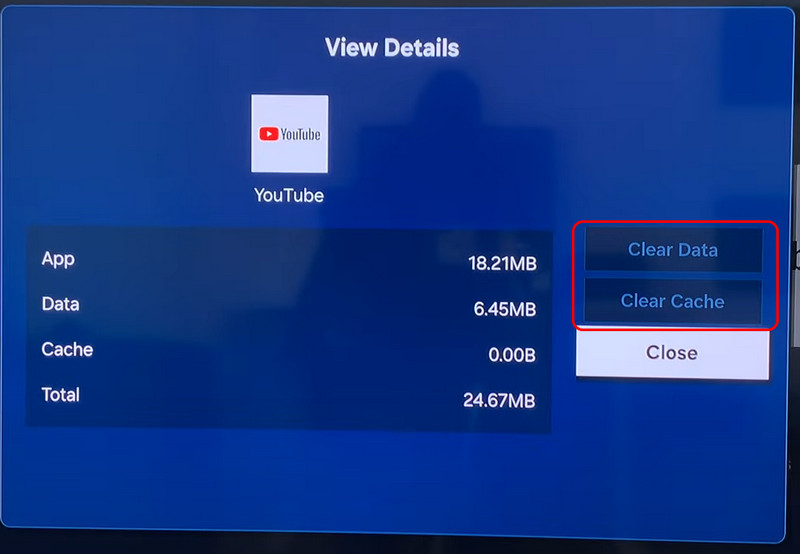
Lås YouTube op
Samsung TV bruger Tizen-operativsystemet og har en låsefunktion, der forhindrer børn i at få adgang til nogle apps. YouTube-appen på dit tv er sandsynligvis blevet låst af nogen, og du kan ikke få adgang til den.
Så selvom du prøver dit bedste og geninstallerer det, som jeg har bedt dig om, vil systemet stadig bede dig om at indtaste PIN-koden for at låse applikationen op. Sådan låser du den op:
Følg de foregående trin for at finde Apps menuen på dit Samsung TV.
Vælg Lås op og indtast din PIN-kode.
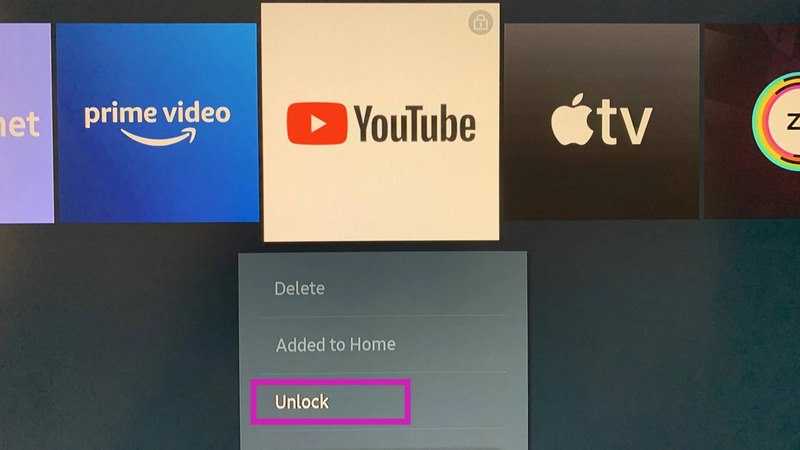
Del 2. Udvidelse: Den bedste måde at reparere en downloadet YouTube-video, der ikke afspilles
At finde en downloadet YouTube-video, der simpelthen ikke kan afspilles, er mildest talt irriterende, når du er klar til at se dit ønskede indhold offline. Heldigvis er en af de bedste løsninger, du finder Arkthinker Video Reparation. Dette stærke værktøj er kraftfuldt og effektivt og er bygget til at løse almindelige problemer såsom filkorruption, beskadigede videosegmenter og afspilningsproblemer, der kan opstå under download.
Ved at implementere avancerede reparationsalgoritmer arbejder Arkthinker med hast for at bringe din video tilbage til dens komplette og funktionelle kvalitetsstatus. Det er nemt at bruge og består kun af et sæt trin, der er nemme at følge, og som er meget nemme at følge for enhver person, der ikke er så avanceret på computeren. At eje din egen kopi af Arkthinker Video Repair vil give dig en enkel løsning til at hente dine offline YouTube-klip og genoptage at se din underholdning non-stop. Dette værktøj er en absolut nødvendig løsning for enhver bruger, der søger en uafbrudt seeroplevelse hver gang. Prøv brugen af Absolutely Arkthinker Video Repair i dag med total afspilning perfektion.
Åbn Arkthinker Video Repair og upload en prøvevideo.
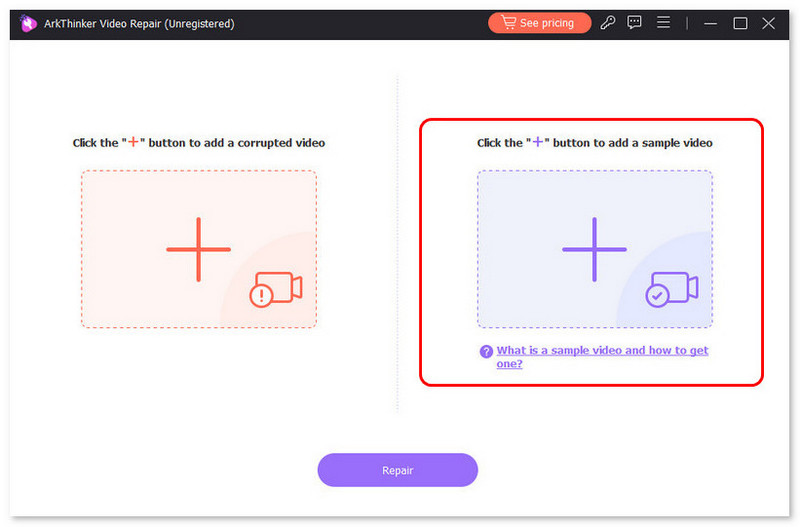
Upload en beskadiget video til venstre og klik Reparation.
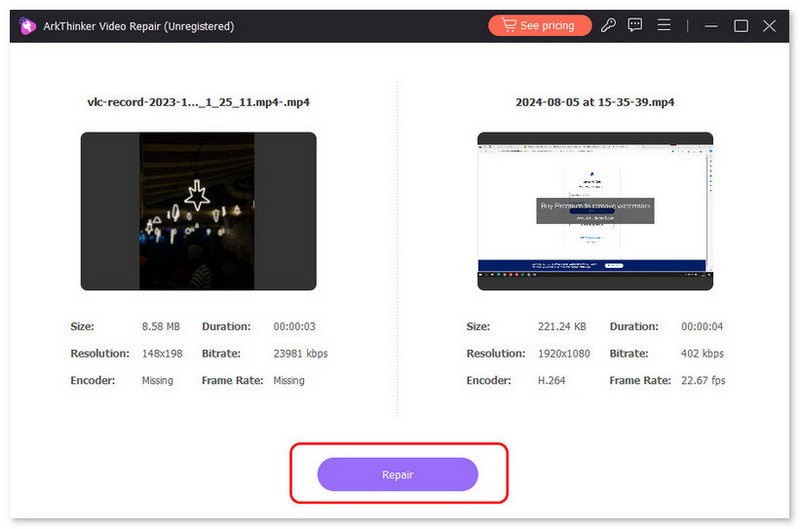
Vælge Gemme at eksportere.
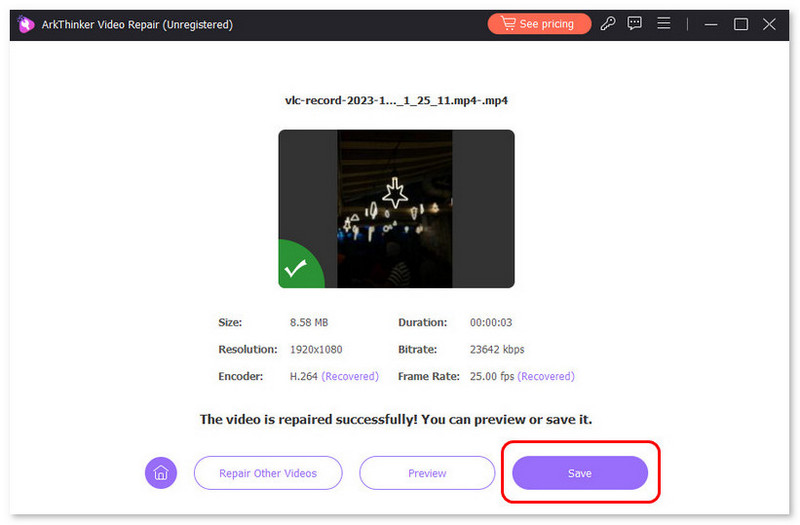
Konklusion
I dag viste vi dig de 5 hurtigste måder at hjælpe dig på reparere din YouTube, der ikke virker på Samsung TV. Først skal du kontrollere netværksforbindelsen. Du kan starte med at sætte kablet i igen og rense støvet i åbningen. For det andet skal du rydde cachen eller dataene for at nulstille den til fabriksstatus. Prøv derefter at geninstallere den for at få den nyeste version. Hvad mere er, hvis du har spørgsmål, så tøv ikke med at kontakte os eller læs mere i vores artikel nedenfor.
Hvad synes du om dette indlæg? Klik for at bedømme dette opslag.
Fremragende
Bedømmelse: 5 / 5 (baseret på 602 stemmer)
Find flere løsninger
Sådan fremskyndes videoer og lyd i Windows Media Player Audio Cutters: Offline og online værktøjer til at skære lydfiler 4 bedste sangrepeatere til Mac, pc, iPhone, Android, online Fjern lyd fra video - Slå video fra på forskellige enheder Top 5 AI-videogeneratorer til at oprette videoer med det samme Top 6 måder at opskalere video med AI-teknologi for begyndereRelative artikler
- Rediger video
- Sådan laver du en kort video længere med 3 forskellige metoder
- Loop en video på iPhone, iPad, Android-telefon og computer
- Gratis videoredigeringssoftware – 7 bedste gratis videoredigeringsapps
- 3 TikTok Watermark Remover Apps til at fjerne TikTok Vandmærke
- Videofilter – Sådan tilføjer og sætter du et filter på en video 2024
- Sådan sænker du en video og laver slowmotion-video 2024
- Opdel din store videofil med 3 bedste filmtrimmere 2024
- Sådan tilføjes vandmærke til video på forskellige enheder 2024
- 5 bedste MP4-kompressorer til at reducere videofilstørrelsen 2024
- Detaljeret vejledning om, hvordan man bremser en video på Snapchat 2024


